Se han añadido métodos de conexión para streaming (Tethering USB, LAN cableada)
 Se han añadido calidades de imagen en [Calidad de streaming]
Se han añadido calidades de imagen en [Calidad de streaming]
 Uso de la función de streaming con conexiones tethering USB
Uso de la función de streaming con conexiones tethering USB
 Uso de la función de streaming con conexiones LAN cableadas (Streaming IP (RTP/RTSP))
Uso de la función de streaming con conexiones LAN cableadas (Streaming IP (RTP/RTSP))
![]()
![]()
![]()
![]()
![]()
![]()
![]()
![]()
Ahora es posible utilizar tethering USB o conexión LAN cableada para la función de streaming.
Cambios en el menú
El nombre del menú y la posición del menú de streaming han cambiado y se han añadido menús de configuración para tethering USB y LAN cableada.
Firmware 1.0

 [
[![]() ]
]  [
[![]() ]
]  [Wi-Fi]
[Wi-Fi]  [Configuración de streaming]
[Configuración de streaming]
Firmware 1.1

 [
[![]() ]
]  [
[![]() ]
]  [Streaming]
[Streaming]
[Streaming]
 1
1
-
Puede asignarse a [Ajustar botón Fn] y [Configuración Q.MENU].
-
Mostrado cuando [Método Streaming] está en [Directa].
-
Mostrado cuando [Método Streaming] está en [Vía programa de PC].
-
Mostrado cuando [Método de conexión] está en [Wi-Fi].
|
Al ajustar en [ON], si el [Método de conexión] está ajustado en [USB Tethering] o [LAN], la batería de esta cámara suministra energía al dispositivo conectado, por lo que se consumirá más rápidamente.
|
Se han añadido calidades de imagen en [Calidad de streaming]
Se han añadido las calidades de imagen de streaming H.265 (4K/FHD) y H.264 (4K).
Los elementos que se pueden ajustar dependen del método de conexión.

 [
[![]() ]
]  [
[![]() ]
]  [Streaming]
[Streaming]
 [Configuración de streaming]
[Configuración de streaming]  Seleccione [Calidad de streaming]
Seleccione [Calidad de streaming]
 [Calidad de streaming]
[Calidad de streaming]
[Frecuencia del sistema]: [59.94Hz (NTSC)]
(A) Formato de compresión de vídeo
(B) Resolución
(C) Velocidad de cuadro
(D) Tasa de bits (Mbps)
(E) [Método de conexión]
(F) [LAN]
(G) [USB Tethering]
(H) [Wi-Fi]
[Frecuencia del sistema]: [50.00Hz (PAL)]
(A) Formato de compresión de vídeo
(B) Resolución
(C) Velocidad de cuadro
(D) Tasa de bits (Mbps)
(E) [Método de conexión]
(F) [LAN]
(G) [USB Tethering]
(H) [Wi-Fi]
-
Esto se puede ajustar cuando el destino del streaming es RTMP. (No se puede ajustar si es RTMPS.)
|
|
Uso de la función de streaming con conexiones tethering USB
Es posible realizar streaming en directo desde lugares en los que no hay un router disponible, como cuando se está fuera de casa, conectando la cámara a Internet a través de la comunicación de datos móviles (4G/5G, etc.) de su teléfono inteligente.
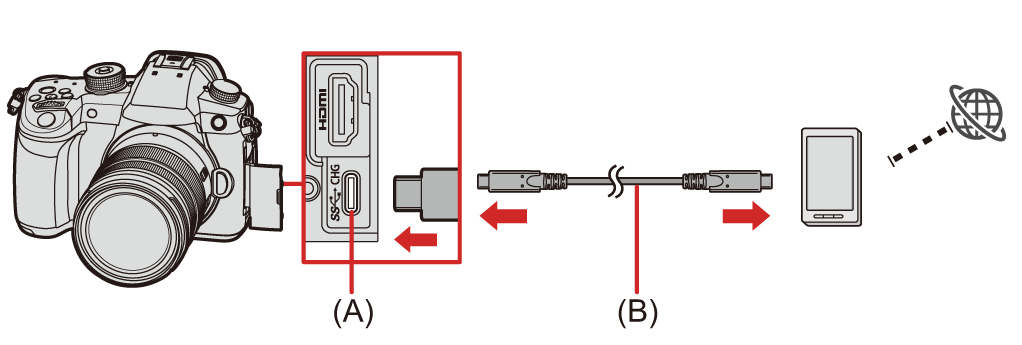
(A) Puerto USB
(B) Cable de conexión USB (disponible en el mercado)
|
Dependiendo del contrato que tenga, podrían existir limitaciones en el tethering o podría incurrir en grandes cargos adicionales.
|
Primeros pasos:
 Confirme que la cámara y el teléfono inteligente no estén conectados.
Confirme que la cámara y el teléfono inteligente no estén conectados.
-
Ajuste el disco del modo a [
 ].
].
-
Ajuste el menú en la cámara.


 [
[![]() ]
]  [
[![]() ]
]  [Streaming]
[Streaming]
-
En [Método Streaming], seleccione [Directa] y ajuste [Método de conexión] en [USB Tethering].
-
En [Configuración de streaming], ajuste [Calidad de streaming] y el destino del streaming.
 Cómo ajustar el destino del streaming (
Cómo ajustar el destino del streaming ( Transmisión utilizando la cámara)
Transmisión utilizando la cámara)
Lea los pasos 1 a 3-2.
-
Ajuste [Función de streaming] en [ON].
 También puede realizar ajustes de streaming utilizando Bluetooth para conectar un teléfono inteligente en el que esté instalada la aplicación para teléfonos inteligentes “LUMIX Sync” y la cámara.
También puede realizar ajustes de streaming utilizando Bluetooth para conectar un teléfono inteligente en el que esté instalada la aplicación para teléfonos inteligentes “LUMIX Sync” y la cámara.
-
En la pantalla de inicio “LUMIX Sync”, seleccione el sitio web para compartir vídeos [Otros]
 [Transmisión en vivo]
[Transmisión en vivo]  o [Transmitir con RTMP/RTMPS], y después seleccione [Anclaje USB] en [Método de conexión].
o [Transmitir con RTMP/RTMPS], y después seleccione [Anclaje USB] en [Método de conexión].
-
Fije [Calidad de streaming] y [Ajustes de privacidad].
-
Seleccione [Ajustar en la cámara].
 Si aparece el mensaje [No se puede confirmar la seguridad de la dirección de streaming. ¿Continuar?], antes de continuar la operación de conexión compruebe que la URL del destino de la transmisión sea correcta.
Si aparece el mensaje [No se puede confirmar la seguridad de la dirección de streaming. ¿Continuar?], antes de continuar la operación de conexión compruebe que la URL del destino de la transmisión sea correcta.
 [
[![]() ] se visualiza en la pantalla de grabación.
] se visualiza en la pantalla de grabación.
-
Conecte la cámara y el teléfono inteligente utilizando un cable de conexión USB.
-
Active la función tethering USB en el teléfono inteligente.
 En el teléfono inteligente, seleccione [Anclaje USB] (para dispositivos Android) o [Compartir Internet] (para dispositivos iOS).
En el teléfono inteligente, seleccione [Anclaje USB] (para dispositivos Android) o [Compartir Internet] (para dispositivos iOS).
 Si aparece un mensaje de confirmación en la pantalla del teléfono inteligente solicitando permiso para permitir el acceso del dispositivo conectado, conceda el permiso. La conexión no se completa hasta que se da el permiso.
Si aparece un mensaje de confirmación en la pantalla del teléfono inteligente solicitando permiso para permitir el acceso del dispositivo conectado, conceda el permiso. La conexión no se completa hasta que se da el permiso.
 Consulte también las instrucciones de funcionamiento de su teléfono inteligente.
Consulte también las instrucciones de funcionamiento de su teléfono inteligente.
-
Inicio/fin del streaming.
 Pulse el botón del obturador o el botón de vídeo.
Pulse el botón del obturador o el botón de vídeo.
 También puede realizar la misma operación seleccionando [Iniciar transmisión]/[Detener transmission] en “LUMIX Sync”.
También puede realizar la misma operación seleccionando [Iniciar transmisión]/[Detener transmission] en “LUMIX Sync”.
 Cuando se inicia el streaming, en la pantalla de grabación se muestra [
Cuando se inicia el streaming, en la pantalla de grabación se muestra [![]() ].
].
 Puede que sea necesario realizar operaciones para iniciar la transmisión en el sitio web para compartir vídeos.
Puede que sea necesario realizar operaciones para iniciar la transmisión en el sitio web para compartir vídeos.
-
Finalice la función de streaming.


 [
[![]() ]
]  [
[![]() ]
]  [Streaming]
[Streaming]
 [Función de streaming]
[Función de streaming]  [OFF]
[OFF]
 También puede realizar la misma operación seleccionando [Finalizar transmission] en “LUMIX Sync”.
También puede realizar la misma operación seleccionando [Finalizar transmission] en “LUMIX Sync”.
Uso de la función de streaming con conexiones LAN cableadas (Streaming IP (RTP/RTSP))
Puede realizar streaming en directo con streaming IP (RTP/RTSP) conectando a la cámara un adaptador ethernet USB disponible en el mercado.
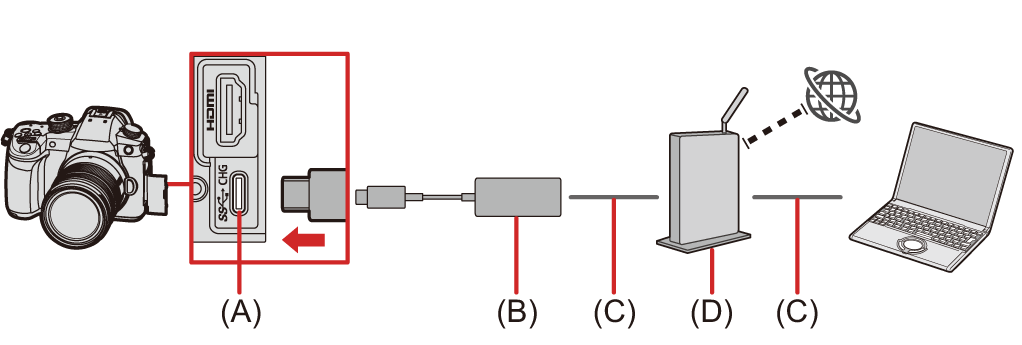
(A) Puerto USB
(B) Adaptador ethernet USB (disponible en el mercado)
(C) Cable LAN
(D) Router
Primeros pasos:
 Instale en su PC el software de streaming compatible con RTP/RTSP.
Instale en su PC el software de streaming compatible con RTP/RTSP.
-
Ajuste el disco del modo a [
 ].
].
-
Ajuste [Config. dirección IP (LAN)] en el misma red que el PC.


 [
[![]() ]
]  [
[![]() ]
]  [LAN/Wi-Fi]
[LAN/Wi-Fi]  [Ajuste LAN/Wi-Fi]
[Ajuste LAN/Wi-Fi]  [Config. dirección IP (LAN)] (
[Config. dirección IP (LAN)] ( [Ajuste LAN/Wi-Fi])
[Ajuste LAN/Wi-Fi])
 Si ha modificado ajustes en [Config. dirección IP (LAN)], apague la cámara y vuelva a encenderla.
Si ha modificado ajustes en [Config. dirección IP (LAN)], apague la cámara y vuelva a encenderla.
-
Configure los ajustes de streaming en la cámara.


 [
[![]() ]
]  [
[![]() ]
]  [Streaming]
[Streaming]
-
En [Método Streaming], seleccione [Vía programa de PC] y ajuste [Método de conexión] en [LAN].
-
En [Configuración de streaming], ajuste [Calidad de streaming] y [Puerto RTSP].
-
Ajuste [Función de streaming] en [ON].
 [
[![]() ] se visualiza en la pantalla de grabación.
] se visualiza en la pantalla de grabación.
-
Conecte el adaptador ethernet USB disponible en el mercado a la cámara y, a continuación, utilice cables LAN para conectar la cámara y el PC a un router.
-
Utilice su software de streaming para iniciar/finalizar el streaming.
 Configure la URL en su software de streaming como se describe a continuación:
Configure la URL en su software de streaming como se describe a continuación:
rtsp://(dirección IP de esta cámara)/stream
 Si el [Puerto RTSP] ha cambiado del ajuste predeterminado (554), ajústelo como sigue:
Si el [Puerto RTSP] ha cambiado del ajuste predeterminado (554), ajústelo como sigue:
rtsp://(dirección IP de esta cámara):(puerto RTSP)/stream
 Cuando se inicia el streaming, en la pantalla de grabación se muestra [
Cuando se inicia el streaming, en la pantalla de grabación se muestra [![]() ].
].
 Si desea obtener detalles sobre los métodos de funcionamiento, consulte las instrucciones de funcionamiento del software de streaming.
Si desea obtener detalles sobre los métodos de funcionamiento, consulte las instrucciones de funcionamiento del software de streaming.
|
(La vista en directo no se muestra en la pantalla de “LUMIX Tether” durante el streaming.) |



